शुरुआती स्टाइल कुछ समय तक काम करते रह सकते हैं, लेकिन हमारा सुझाव है कि उन्हें जल्द से जल्द अपडेट करें.
अपने मैप की स्टाइल को नई स्टाइल में अपडेट करने पर, पब्लिश करने से पहले स्टाइल एडिटर में जाकर उसकी समीक्षा करें. इससे यह पक्का किया जा सकेगा कि स्टाइल अपडेट करने से, आपकी पसंद के मुताबिक स्टाइल पर कोई अनचाहा इफ़ेक्ट तो नहीं पड़ा.
जिन स्टाइल को अपडेट करने की ज़रूरत है उनकी पहचान करने के लिए, मैप स्टाइल में "अपडेट करें" को देखें.
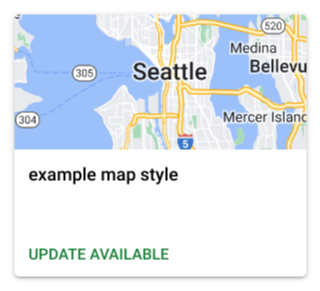
नई स्टाइल में क्या बदलाव हुए हैं, इस बारे में जानकारी पाने के लिए, मैप की सुविधा में हुए बदलाव लेख पढ़ें.
नए बुनियादी मैप स्टाइल की झलक देखें
क्लाउड-आधारित मैप की स्टाइलिंग में अब स्टाइल से जुड़े अपडेट की झलक शामिल होती है. इसमें, नए बुनियादी मैप की स्टाइल भी शामिल होती है. इस नए बुनियादी मैप में एक नया रंग पटल दिखाया गया है. यह पटल Google के मौजूदा बुनियादी मैप और मैप के अनुभवों और उसकी उपयोगिता में हुए सुधारों से मेल खाता है.
रीफ़्रेश किए गए बुनियादी मैप की मौजूदा मैप स्टाइल की झलक देखने के लिए, मैप की स्टाइल अपडेट करें में बताए गए तरीके से मैप की स्टाइल अपडेट करें.
लेगसी रिलीज़ से अंतर
नई रिलीज़ में, ये सुविधाएं काम नहीं करतीं:
अपलोड की गई JSON स्टाइल से नई स्टाइल बनाएं. वैकल्पिक हल के लिए, JSON स्टाइल इंपोर्ट करें देखें.
Google की स्टाइल के टेंप्लेट. सभी नई स्टाइल अब बुनियादी मैप की स्टाइल से शुरू होती हैं.
मैप की स्टाइल अपडेट करें
जब किसी मैप की स्टाइल अपडेट की जाती है, तो नई स्टाइल, पुरानी स्टाइल की जगह ले लेती है और उसे ऐसे ड्राफ़्ट के तौर पर सेव करती है जिसे पब्लिश न किया गया हो. इसका एक अपवाद सिर्फ़ तब है, जब आपने लेगसी स्टाइल को अपडेट किया हो, जिसमें मैप की नई स्टाइल, पुरानी स्टाइल का डुप्लीकेट हो. साथ ही, नई बेसमैप स्टाइल को भी लागू किया गया हो.
वह मैप स्टाइल खोलें जिसमें कोई अपडेट उपलब्ध है.
सबसे ऊपर, स्टाइल अपडेट उपलब्ध है में, बुनियादी मैप झलक खोलने के लिए झलक देखें चुनें.
गैर-लेगसी मैप स्टाइल के लिए, अपने मैप की स्टाइल अपडेट करने के लिए, अपडेट करें चुनें. अपडेट करने पर ये चीज़ें होती हैं:
- आपके मैप की स्टाइल का नया ड्राफ़्ट वर्शन बनाता है.
- मैप की पुरानी स्टाइल को नई स्टाइल से अपडेट करता है.

लेगसी मैप स्टाइल के लिए, डुप्लीकेट चुनें. लेगसी मैप स्टाइल का डुप्लीकेट बनाने के लिए ये चीज़ें होती हैं:
- आपके लेगसी मैप स्टाइल को नई मैप स्टाइल में डुप्लीकेट करता है.
पुरानी लेगसी स्टाइल से जुड़ा मैप आईडी रहने देता है.
आपको नई डुप्लीकेट स्टाइल को पिछले मैप आईडी और डेटासेट के साथ मैन्युअल रूप से जोड़ना होगा.
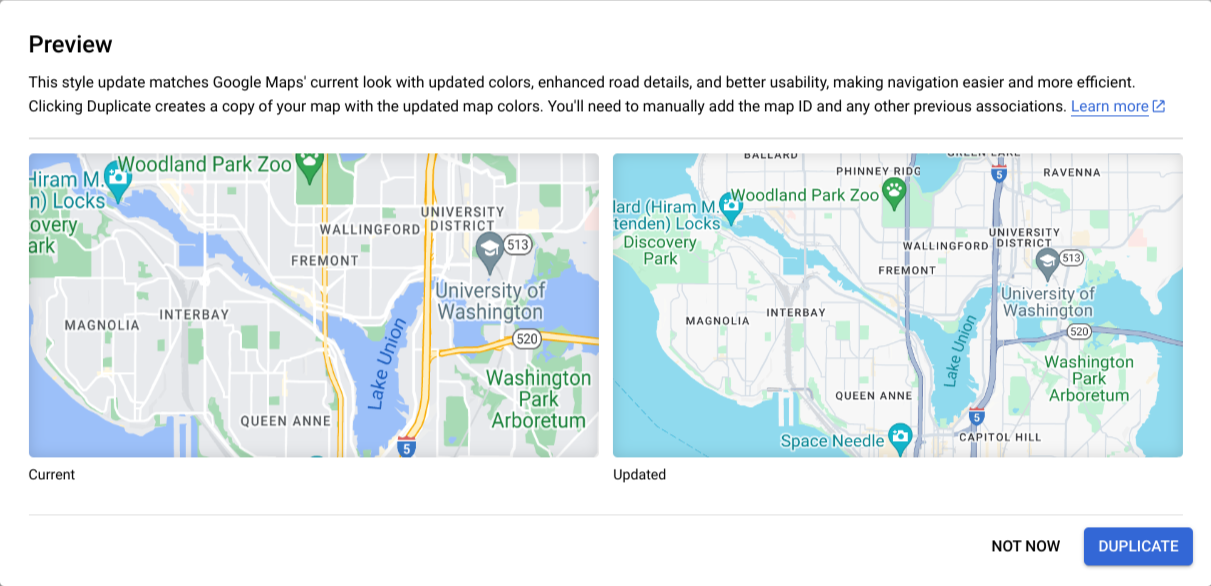
अपडेट पूरा होने पर, मैप स्टाइल का अपडेट किया गया ड्राफ़्ट वर्शन खोलें और देखें कि यह उम्मीद के मुताबिक काम कर रहा है या नहीं. ज़्यादा जानकारी के लिए, मैप की अपडेट की गई स्टाइल की समीक्षा करना देखें.
जब आप संतुष्ट हों कि अपडेट की गई स्टाइल सही है, तो उसे स्टाइल एडिटर में पब्लिश करें.
अपडेट की गई मैप शैली की समीक्षा करें
मैप की अपडेट की गई स्टाइल देखने के लिए, यह तरीका अपनाएं.
स्टाइल एडिटर में, अपने मैप की स्टाइल के अपडेट किए गए ड्राफ़्ट वर्शन को खोलें.
मैप की जिन सुविधाओं की स्टाइल पसंद के मुताबिक होती है उन्हें नीले बिंदु से मार्क किया जाता है. सभी बदलाव देखने के लिए, मैप की सभी सुविधाओं को बड़ा करें.
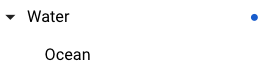
नीचे दिए गए क्षेत्रों में पसंद के मुताबिक स्टाइल के साथ, मैप की सभी सुविधाएं देखें:
मैप की सुविधाएं: देखें कि मैप की पिछली सुविधाओं को नई सुविधाओं के हिसाब से सही किया गया है या नहीं.
मैप की स्टाइल: देखें कि झलक वाले मैप पर रंग, विज़िबिलिटी, और स्टाइल से जुड़ी अन्य सुविधाएं, उम्मीद के मुताबिक रेंडर हो रही हैं.
मैप की नई सुविधाओं का फ़ायदा लें: देखें कि क्या मैप की कोई ऐसी नई सुविधा मौजूद है जो ज़्यादा सटीक या ज़्यादा जानकारी वाली है और आपकी ज़रूरतों के हिसाब से काम करती है.
अपडेट किए गए मैप की स्टाइल में ज़रूरी बदलाव करें और बदलावों की जांच करें.
जब आप अपडेट की गई मैप की स्टाइल से संतुष्ट हो जाएं, तो उसे स्टाइल एडिटर में पब्लिश कर सकते हैं.
JSON फ़ॉर्मैट में मैप की स्टाइल इंपोर्ट करें
नई क्लाउड स्टाइलिंग में, JSON मैप स्टाइल इंपोर्ट नहीं किया जा सकता. कुछ ऐसे उपयोगकर्ता जिन्होंने नई क्लाउड स्टाइलिंग से ऑप्ट आउट किया है और उनके पास अब भी लेगसी स्टाइल हैं, उनके लिए JSON स्टाइल को लेगसी स्टाइल एडिटर में इंपोर्ट करें और फिर उसे अपडेट करें.
स्टाइल एडिटर में, स्टाइल बनाएं चुनें. इसके बाद, लेगसी स्टाइल एडिटर को खोलने के लिए, ऑप्ट आउट करें को चुनें.
मैप की लेगसी स्टाइल बनाने के लिए, JSON की स्टाइल इंपोर्ट करें में दिए गए निर्देशों का पालन करें.
इंपोर्ट किए गए JSON मैप स्टाइल को अपडेट करें. ज़्यादा जानकारी के लिए, मैप की स्टाइल अपडेट करें देखें.

